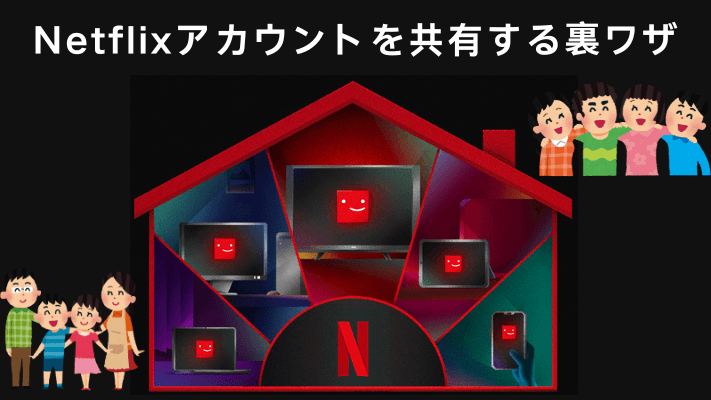
想像してみてください。Netflixで素晴らしい新作ドラマを見つけて、それを家族や友達と共有したいと思ったとき、どうやって簡単かつ効率的に共有できるか悩んだことはありませんか?
この記事では、同居している家族はもちろん、離れて暮らす友達ともNetflixアカウントを共有する方法をわかりやすく解説します。「ご利用世帯の設定」の活用方法や、お得なNetflixアカウントを共有する裏ワザも紹介します!
パート 1. Netflixアカウントが共有できますか?
もちろん、Netflixは家族と共有できますし、それは「ご利用世帯の設定」サービスの中でも素晴らしい機能の一つです。Netflixご利用世帯とは、インターネットに接続されたデバイスのグループで、同じ場所でNetflixを視聴するために使用されます。これにより、家族全員がそれぞれのデバイスで1つのアカウントを使ってNetflixを楽しむことができます。
Netflix ご利用世帯は、自宅のIPアドレス、デバイスID、Netflixアカウントの利用状況に基づいて設定されます。特に、テレビでNetflixを視聴する場合、このテレビが家族のメインデバイスとして設定されることが重要です。同じインターネット接続(例えば、家のWi-Fi)を使っている人たちは、メインテレビに接続すると自動的にその家庭の一員として扱われます。
覚えておいてほしいのは、Netflixアカウントを共有し、追加の画面数を支払うことになるという点です。1つのアカウントで最大5台のデバイスで同時に視聴できます。各プロフィールで視聴履歴やおすすめが分かれているので、同じNetflixアカウントを使っていても、それぞれのスペースが守られます。例えば、お子さん用のプロフィールは年齢に適したコンテンツのみを表示し、あなたは最新のドラマやスリラーを楽しむことができます。
実際にどうなるかの例を挙げてみましょう:
例 1: アカウントが20の異なるIPアドレスや複数の国で使われている場合、Netflixはその利用が正しく行われているか確認するために厳格にポリシーを適用することがあります。
例 2: 1つのアカウントが常に2つのIPアドレスで使用されている場合や、長年にわたって支払いを続けているユーザーである場合、Netflixは忠実な長期利用者にはあまり厳しくありません。
ただし、あなたの家族以外の人、例えば友達とNetflixアカウントを共有したい場合、IPアドレスが異なる場所にあるため、追加の手段が必要になることがあります。例えば、Netflixのコンテンツをダウンロードして、友達と共有してオフラインで視聴する方法です。興味があれば、直接パート5に入ってください。
パート 2. Netflixアカウントを共有する裏ワザ「プレミアムプラン加入」
Netflixアカウントを共有する裏ワザとして、多くの人が利用しているのが「プレミアムプランへの加入」です。このプランでは、1つのアカウントで最大4台のデバイスで同時視聴が可能です。同じアカウントを利用することで、追加のアカウントを作成する必要がなく、コストも抑えられます。さらに、プレミアムプランなら4K UHD画質で視聴可能なので、映画やドラマを最高の品質で楽しむことができます。
パート 3. Netflixアカウントを共有する裏ワザ「Netflixご利用世帯」
Netflixご利用世帯とは、Netflixが1つの家庭内で複数のデバイスを共有して利用できるように設定する仕組みのことです。この設定は、同じインターネット接続を利用しているデバイスを「世帯」に登録することで、1つのアカウントを家族全員で効率的に共有できるようにするものです。テレビでNetflixを利用する場合、テレビが「世帯」の中心デバイスとして設定されます。そのため、家族が同じ家に住んでいる場合、Netflixアカウントを共有するのはとても簡単です。
注意: テレビを使わずにNetflixを視聴する場合、またはテレビを持っていない場合は、「Netflix世帯」を設定する必要はありません。
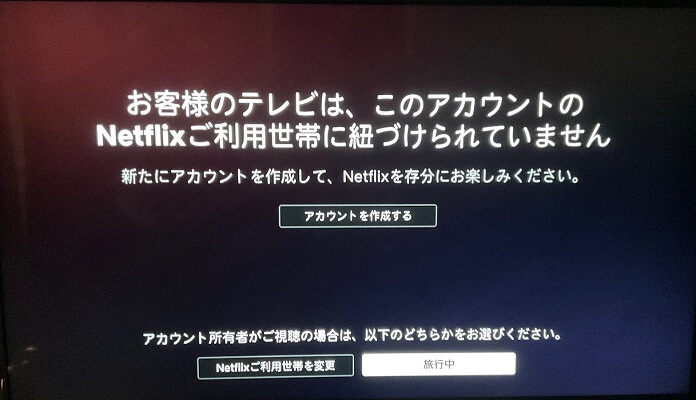
- テレビのNetflixホーム画面でリモコンの左ボタンを押してメニューを開きます。
- 「ヘルプ」>「Netflixご利用世帯の管理」を選択します。
- すでにご利用世帯が登録されている場合は、「Netflixご利用世帯を変更」と表示されるので、選択します。
- 「メール送信」または「テキストメッセージを送信」を選択し、確認リンクをメールまたは携帯電話に送ります(リンクは15分で期限切れになります)。
- 確認リンクが届かない場合は、「メールを再送」または「テキストを再送」をクリックします。
- メール内の「はい、リクエストしました」を選択するか、テキストメッセージのリンクをタップします。
- 確認してから、テレビ画面が更新され、すぐに視聴を開始できます。
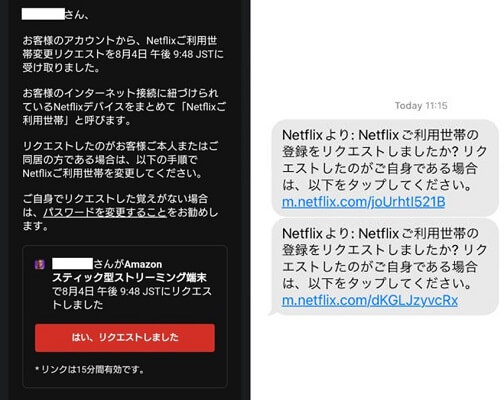
パート 4. Netflixアカウントを共有する裏ワザ「プロフィール作成」
Netflixアカウントを家族や友人と共有するもう一つ裏ワザが「プロフィール作成」です。この機能を利用することで、1つのアカウントを使いながらも、それぞれが自分専用の視聴体験を楽しむことができます。
プロフィールを作成することで、家族や友人ごとに個別の視聴履歴やおすすめ作品を持つことができ、他の人の視聴履歴に影響される心配がありません。また、お子様がいる場合は子供向けプロフィールを作成して視聴制限を設定できるため、安心して利用できます。さらに、誰がどの作品を見ているかが分かれることで視聴中の混乱も防ぎ、自分のペースでスムーズにNetflixを楽しめるのも大きな魅力です。
- Netflixアカウントにログインし、プロフィール画像をタップし、「プロフィールを管理」を選択します。
- 「プロフィールを追加」をクリックします。
- 名前やアイコンを設定し、必要に応じて視聴制限を設定します。
- 設定が完了したら、「保存」をクリックします。
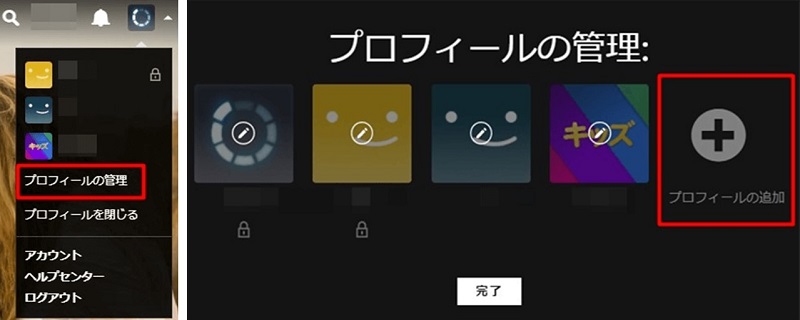
これで、家族や友人それぞれが個別のプロフィールでNetflixを楽しめるようになります。特に、1つのアカウントを複数人で共有する場合、この機能を活用することで快適に利用できます!
パート 5. 制限なしNetflixを家族や友達と共有する最高な方法「ViWizard」
これまで紹介した三つの方法(Netflixご利用世帯の設定、プレミアムプランの利用、プロフィール作成)は、基本的に同じ住居に住む家族向けのものです。しかし、遠く離れた家族や友達とNetflixを共有する場合、IPアドレスや「Netflixご利用世帯」の制限がネックになります。そのため、制限なくNetflixを家族や友達と共有して楽しみたい場合には、ViWizard Netflix 動画ダウンローダーを活用するのが最適な方法です。
このツールを使えば、お気に入りのNetflixドラマや映画をダウンロードしてオフラインで視聴したり、「Netflixご利用世帯」の制限を受けることなく自由に共有することができます。つまり、どこに住んでいるかに関係なく、家族や友達とNetflixの作品を共有して楽しめます。ViWizardでは、ダウンロードしたコンテンツをMP4やMKV形式で保存できるため、多くのデバイスで再生可能です。Windows PCでもMacBookでも、WiFi接続がなくても直接ダウンロードした作品を楽しむことができます。
- Netflixのあらゆる映画やテレビ番組などをローカルでダウンロード
- Netflix映画とテレビ番組をMP4やMKVの汎用性のあるフォーマットに変換
- 多言語オーディオトラックと字幕を提供
- Netflixから広告を削除し、ロスレス品質を保持
- ダウンロードできる作品数の制限がない
Step 1 Netflixコンテンツにアクセスする
まず、パソコンでViWizard Netflix 動画ダウンローダーを起動します。内蔵されたNetflix Webプレーヤーを使用し、Netflixアカウントのログイン情報を入力してください。これにより、Netflixの映画、ドラマ、ドキュメンタリー、アニメ、オリジナル作品などの膨大なライブラリにアクセスでき、オフライン視聴用にダウンロードすることが可能になります。
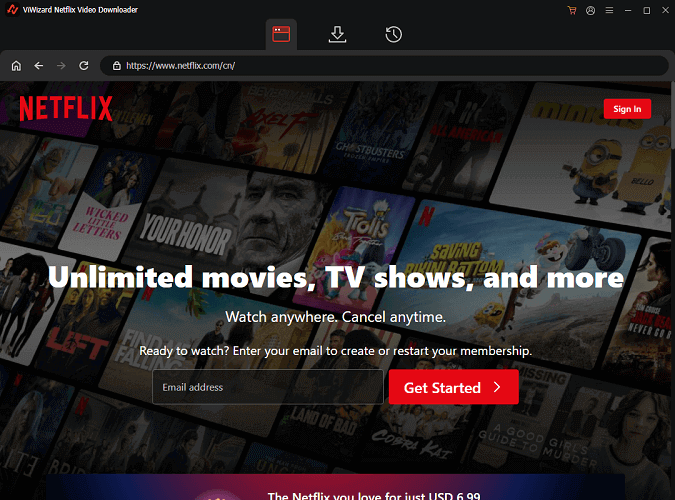
Step 2 ダウンロード設定をカスタマイズする
右上のメニューアイコンをクリックし、「設定」を選択します。「ダウンロード設定」セクションに移動し、ダウンロードの設定を個別に調整します。必要に応じて、出力形式、コーデック、画質、音声チャンネル、言語、字幕設定を変更できます。設定を保存するには、「OK」をクリックしてください。
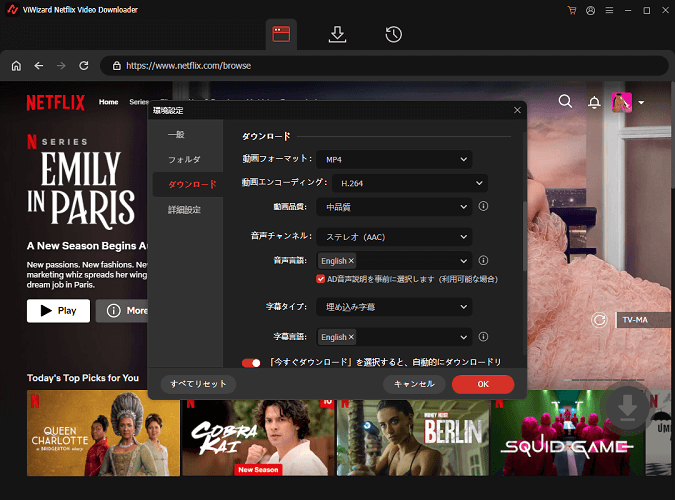
Step 3 ダウンロードするコンテンツを選択する
ViWizard Webプレーヤーに戻り、検索バーを使用して、タイトル、キーワード、またはNetflixコードで目的のコンテンツを探します。または、ダウンロードしたいNetflixの映画やドラマのURLを貼り付けてもかまいません。目的のコンテンツを見つけたら、それを開いて次のステップに進みます。
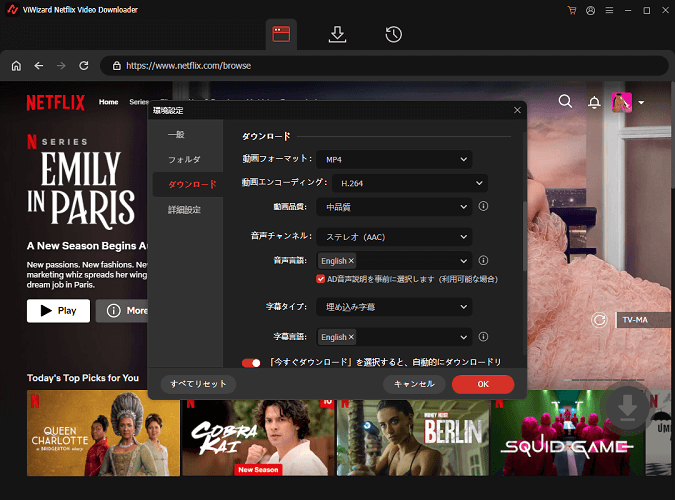
Step 4 ダウンロードプロセスを開始する
選択したコンテンツが準備できたら、「ダウンロード」をクリックしてダウンロードを開始します。ViWizardは、TVショーの個々のエピソードや全シーズン、映画の全編を自動的にダウンロードします。ダウンロードが完了するまで待機してください。ダウンロードされたファイルは、MP4またはMKV形式でデバイスのデフォルトのダウンロードフォルダに保存されます。
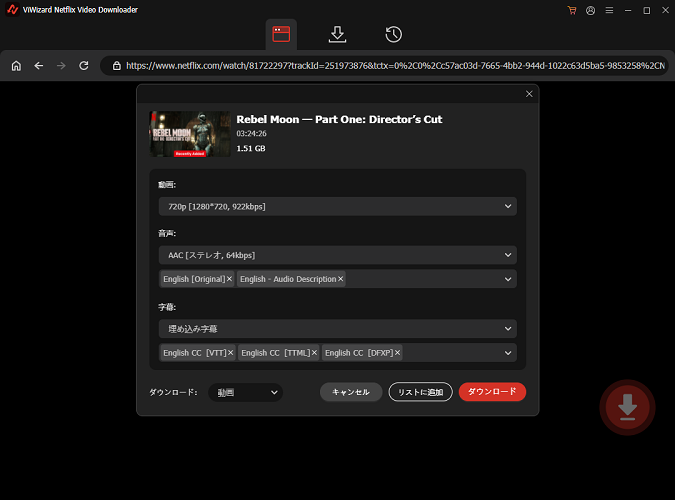
Step 5 ダウンロードしたコンテンツにアクセスする
ダウンロードしたNetflixのコンテンツにアクセスするには、ViWizardインターフェースの上部にある「変換済み」セクションに移動します。ここには、すべての完了したダウンロードが表示されます。各タイトルの横にあるフォルダーアイコンをクリックして、デバイス上でダウンロードしたファイルを探してアクセスしてください。
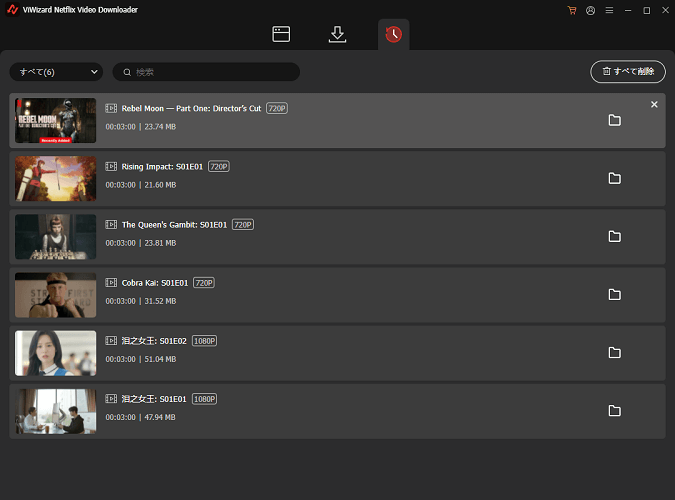
パート 6. Netflixアカウントを共有するに関するよくある質問
Netflixを別の家で見る方法はありますか?
ただし、アカウント共有に関してはNetflixの利用規約に基づき、同じ世帯内での利用を推奨しており、規約に違反する形で他人とアカウントを共有することは制限される場合があります。
Netflixで「ご利用世帯に紐づけられていません」と表示されたらどうすればいい?
1.アカウントの世帯設定を確認する: Netflixでは「世帯」を設定し、同じ世帯内のデバイスでアカウントを共有することが推奨されています。自分のアカウントが正しい世帯に紐づいているか確認してください。
2.ログイン情報の再確認: 他の場所やデバイスでNetflixにログインしている場合、それが正しい世帯でないと認識されることがあります。必要に応じてログイン情報を更新し、正しいデバイスでログインしてください。
3.ネットワーク設定の確認: 自宅のWi-Fiネットワークが正しく設定されているか、またそのネットワークを利用しているデバイスが世帯に属していると見なされているか確認します。
4.Netflixのサポートに問い合わせる: 上記の方法で解決できない場合、Netflixサポートに問い合わせて、アカウントや世帯設定の確認を依頼することができます。
ネトフリのアカウント共有は違法ですか?
まとめ
Netflixの「ご利用世帯」を利用して同じ家に住む全員とアカウントを共有する方法や、ViWizard Netflix 動画ダウンローダーを使って家族や友人とコンテンツを共有する方法など、さまざまな状況に対応できる選択肢があります。ぜひ試みたください!
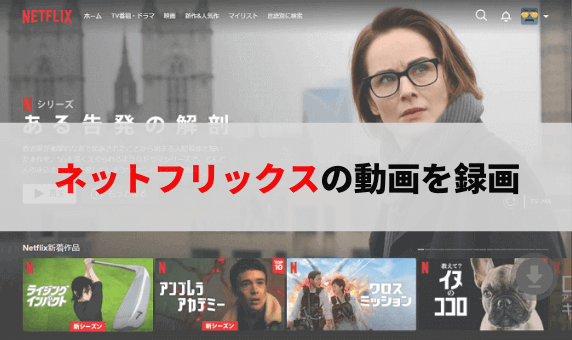
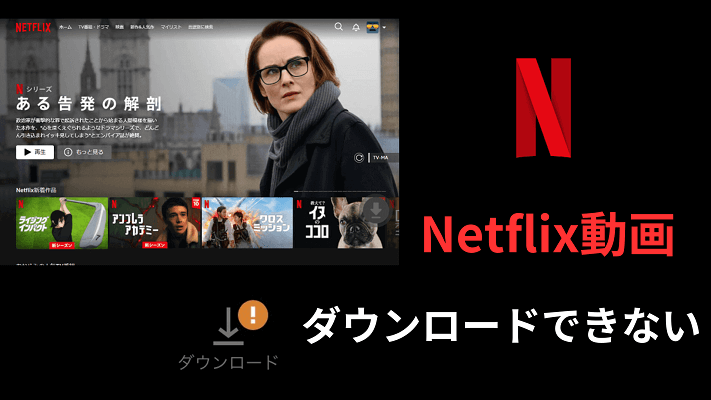



コメントを残す (0)